Betrieb
Suchindex-Wartung
In diesem Modul können Suchindizes gewartet werden.

In der Übersicht ist der Status des jeweiligen Index ersichtlich. Zudem sieht man, wie viele Objekte ein Index umfasst.
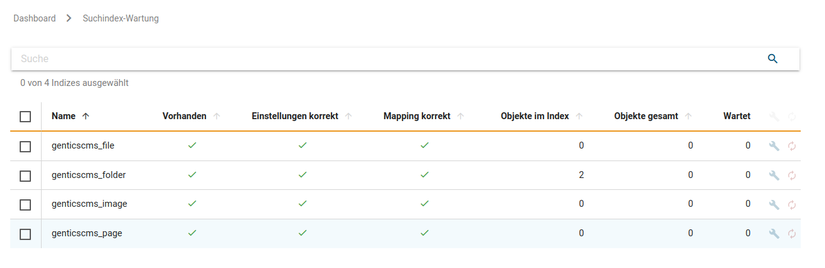
Mit den beiden Aktionen in der letzten beiden Spalten kann man die Indizes neu aufbauen. Dabei hat man entweder die Möglichkeit den Suchindex lediglich zu reparieren (Klick auf Werkzeugsymbol) oder den Suchindex zu löschen und komplett neu aufzubauen (Klick auf rotes Aktualisierungssymbol).
Diese beiden Aktionen können notwendig sein, wenn ein Index mehr Objekte gesamt hat als im Index. Es sind also nicht alle Objekte vom Suchindex erfasst.
Im folgenden Bild sind beispielsweise für den Suchindex genticscms_folder Objekte im Index erfasst als es Objekte gibt. Das deutet auf einen nicht-aktuellen Suchindex hin.
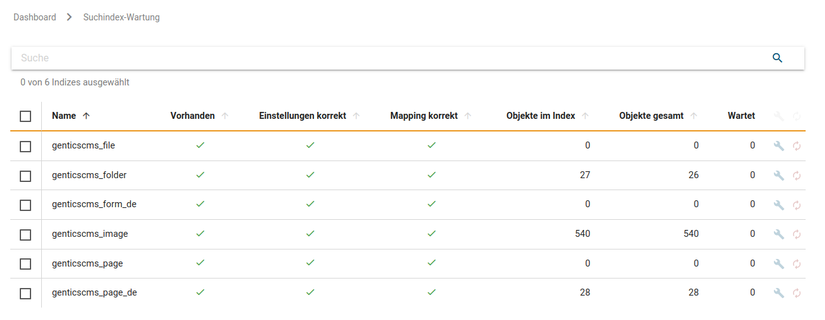
Diesen Suchindex neu aufzubauen, ist daher sinnvoll. Während der Suchindex neu aufgebaut wird, wird in der "Wartet" Spalte angezeigt, wie viele Objekte noch erfasst werden müssen.
Logs
Im "Logs"-Modul werden protokollierte Nutzer-Aktionen aufgelistet.
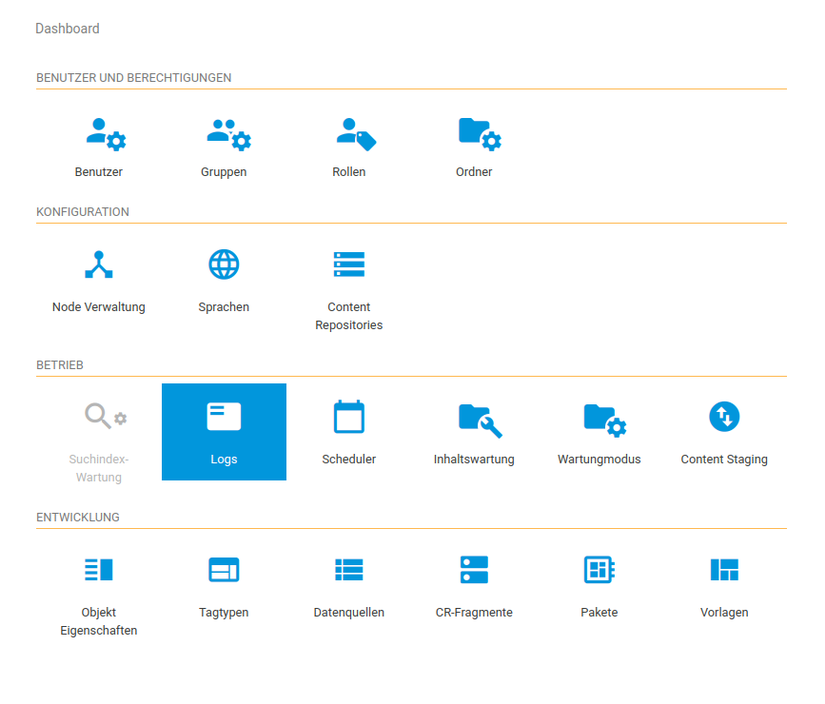
In der Übersichtsseite findet man die Protokoll-Einträge mit Informationen zu Typ, Aktion, Zusatzinformationen, dem Benutzer der die Aktion getätigt hat und das Datum der Aktion.
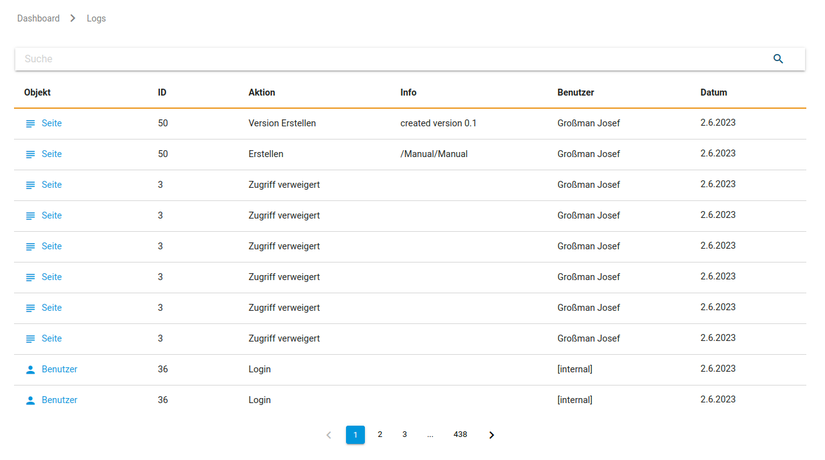
Scheduler
Im "Scheduler"-Modul können Terminpläne erstellt werden, um somit verschiedene Tasks zu geplanten Zeitpunkten auszuführen.
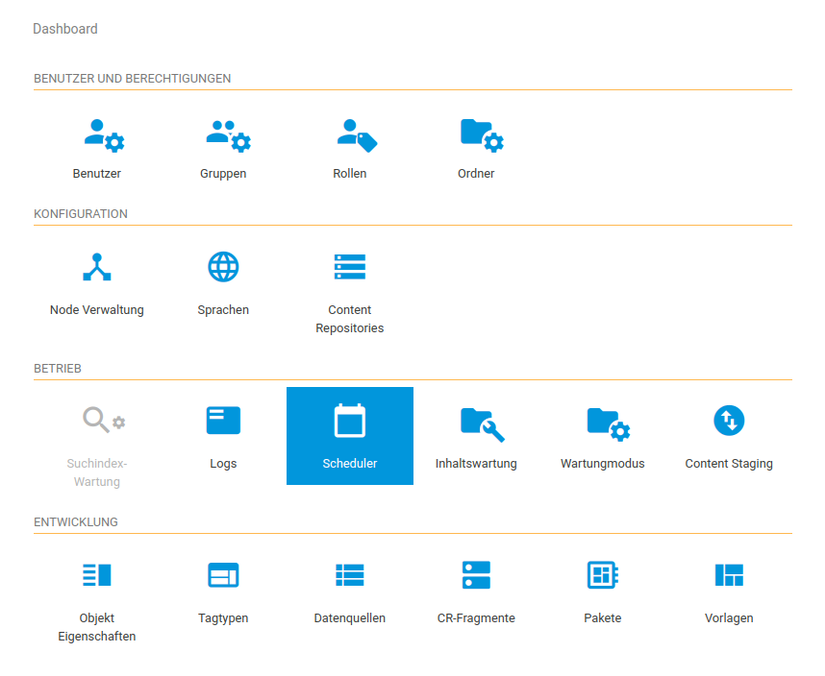
In der Übersichtseite sind alle Termine aufgelistet. Im Kopfbereich ist ersichtlich, ob der Scheduler momentan aktiv oder pausiert ist. Mit einem Klick auf den entsprechenden Button kann dieser Zustand geändert werden.
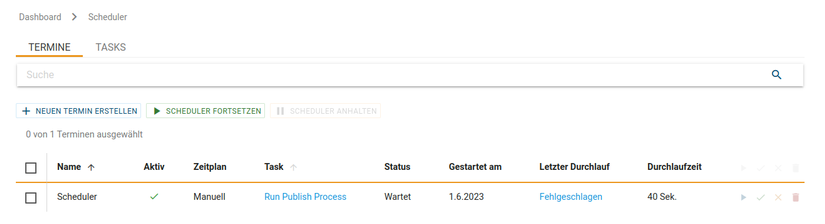
Scheduler erstellen
Mit einem Klick auf "Neuen Termin erstellen" können neue Termine, zu denen spezielle Tasks ausgeführt werden, angelegt werden.
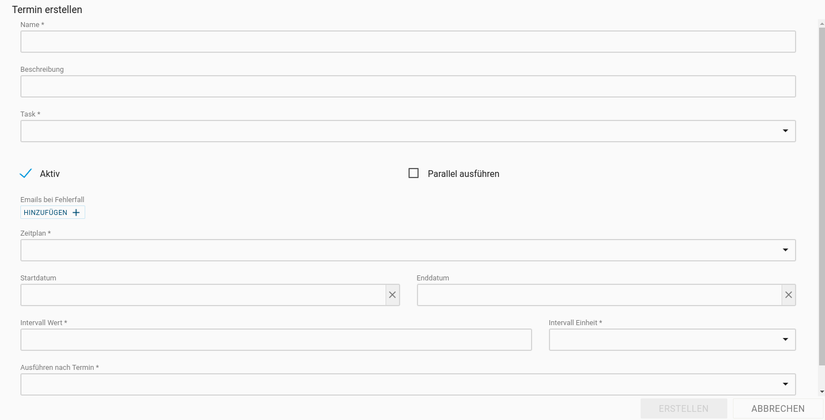
Im Dropdown Task kann ein Task ausgewählt werden. Dieser Task wird zum ausgewählten Zeitpunkt ausgeführt. Dabei hat man die Möglichkeit, diesen Task:
- Einmalig
- In einem Intervall
- Nach einem anderen Termin
- Manuell
auszuführen.
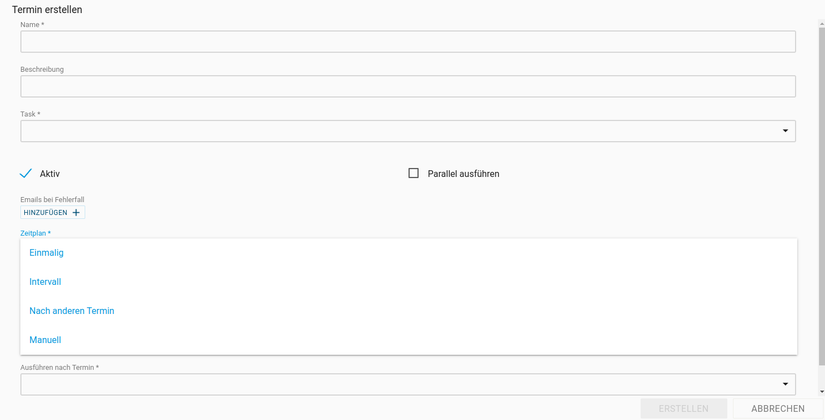
Wenn man die Option "Parallel" ausführen aktiviert, kann dieser Scheduler-Task parallel zu anderen Tasks ausgeführt werden
Standardmäßig sind alle Task seriell. Diese werden also nie gleichzeitig ausgeführt.
Eigenschaften
In den "Scheduler"-Eigenschaften können bereits erstellte Termine angepasst werden.
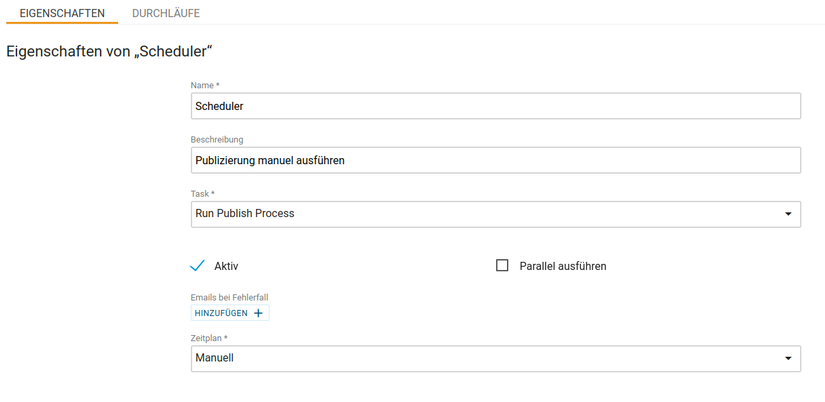
Durchläufe
Im "Durchläufe"-Reiter, sieht man die Ausführungen des Scheduler-Tasks und den jeweiligen Status der Ausführung.
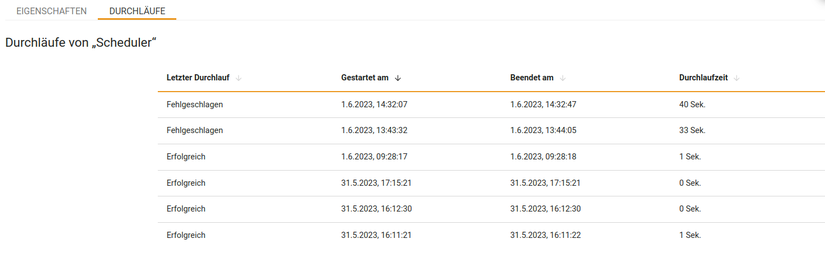
Tasks
Im "Task"-Reiter sieht man alle vordefinierten und selbst erstellten Tasks.
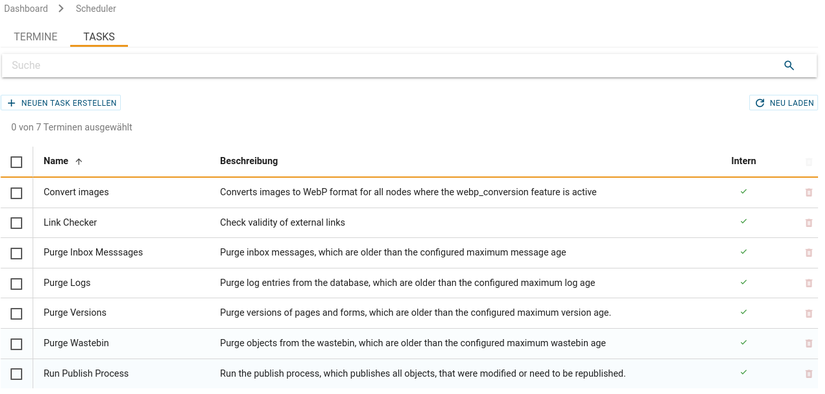
Mit einem Klick auf "Neuen Task erstellen" können zusätzliche Scheduler-Tasks angelegt werden. Dabei handelt es sich um Shell-Befehle bzw. Shell-Skripts, die im Dateisystem unter cms/scheduler-commands/ abgelegt werden und im "Befehl"-Feld, des Dialoges referenziert werden können.
In der Task-Übersichtsseite wird dieser Task als Nicht-interner Task gekennzeichnet.
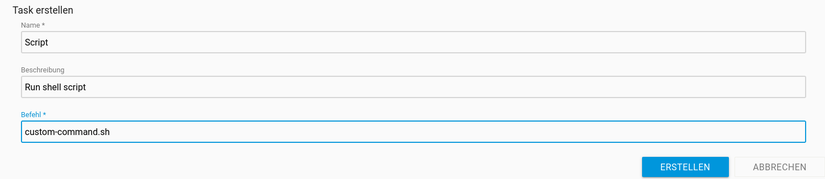
Hinweis: Die Skripts müssen ausführbar sein, um als Scheduler-Task verwendet werden zu können.
Inhaltswartung
Im "Inhaltswartung"-Modul können Inhalte und deren Publizierungs-Status zentral administriert werden.
Außerdem kann die Konfiguration neu geladen. Dies ist nützlich, wenn man die Konfigurationsdatei angepasst hat und keinen Neustart des CMS durchführen will oder kann.
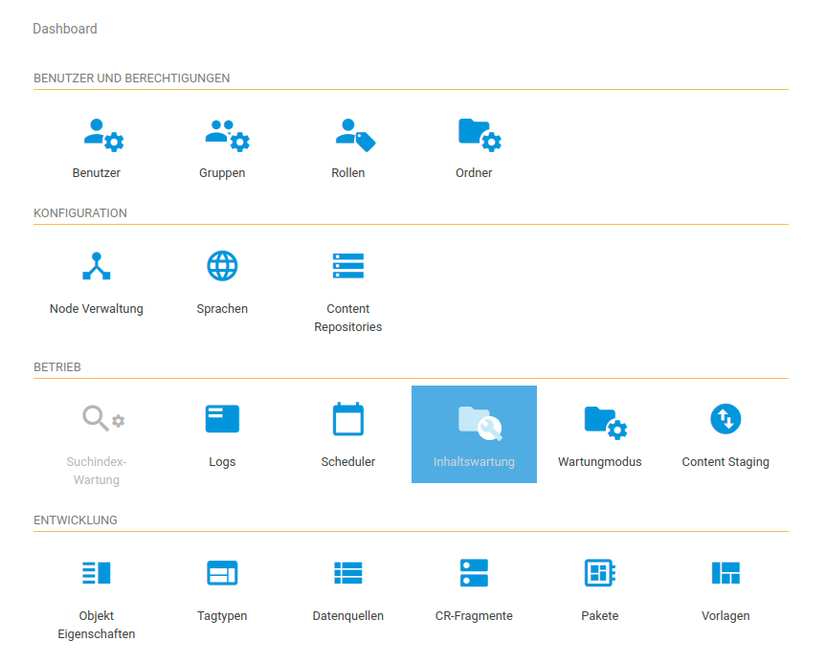
Aktionen
Publizierung
Die folgenden Aktionen sind für einen oder mehrere Nodes ausführbar (rote Markierungen):
- Neu publizieren: Alle Objekte des Nodes werden markiert, dass sie beim nächsten Publizierungslauf neu publiziert werden müssen.
- Zurückstellen: Objekte des Nodes, die beim nächsten Publizierungslauf publiziert werden würden, werden als "zurückgestellt" markiert und bei Publizierungsläufen ignoriert.
- Zurückgestellte Objekte publizieren: Bei Objekten des Nodes, die als "zurückgestellt" markiert sind, wird diese Markierung entfernt und sie werden beim nächsten Publizierungslauf publiziert.
- Objekte als publiziert markieren: Objekte des nodes, die beim nächsten Publizierungslauf publiziert werden würden, werden ohne publizierung sofort als publiziert markiert.
Die entsprechenden Icons in der Kopfzeile der Tabelle führen die gewählte Aktion auf alle markierten Nodes aus. Die Icons in der Zeile eines Nodes führen ihre Aktion nur für diesen einen Node aus.
Details zu den Stati der Objekte in einem Node sind auf- und einklappbar über die Dreieck-Icons (rote markierung 8).
Allgemeine Aktionen
Die aktuelle Seite ist über den Button "Neu laden" (rote Markierung 5) aktualisierbar (um z.B. die Inhaltsübersicht zu aktualisieren). Der Button "Konfiguration neu laden" (rote Markierung 6) lädt die Konfiguration des CMS neu und der Button "Publizierung abbrechen (rote Markierung 7) bricht eine eventuell laufende Publizierung ab.
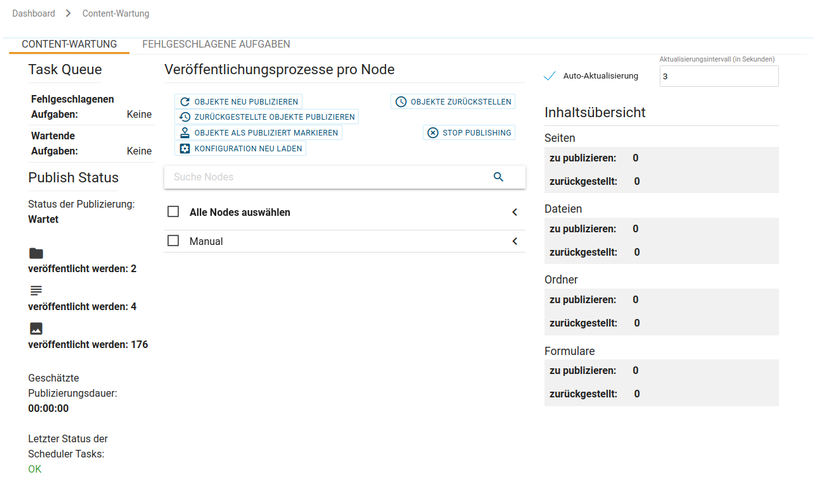
Publizierungsdialog
Nachdem eine Publizierungsaktion gewählt wurde, können im Dialog zu publizierende Inhalte eingeschränkt werden. So können zum Beispiel nur Seiten, die in einem gewissen Zeitraum publiziert worden sind, veröffentlicht werden.
Dazu klickt man auf "Objekte neu publizieren".
Zudem kann ausgewählt werden, in welches Content-Repository publiziert werden soll.
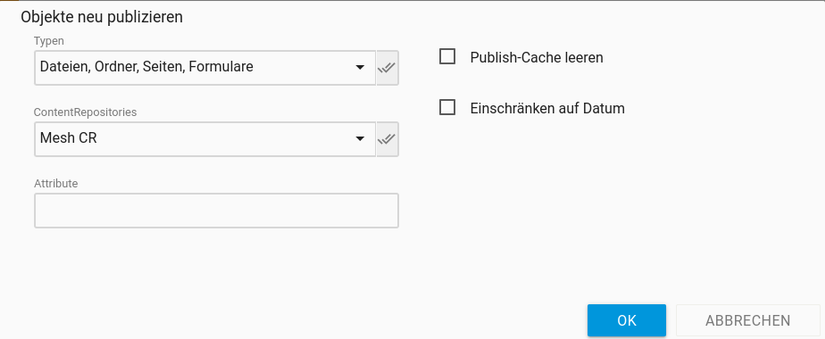
Nachdem man die zu publizierenden Typen ausgewählt hat, sieht man eine Übersicht über die Anzahl der Objekte, die publiziert werden.
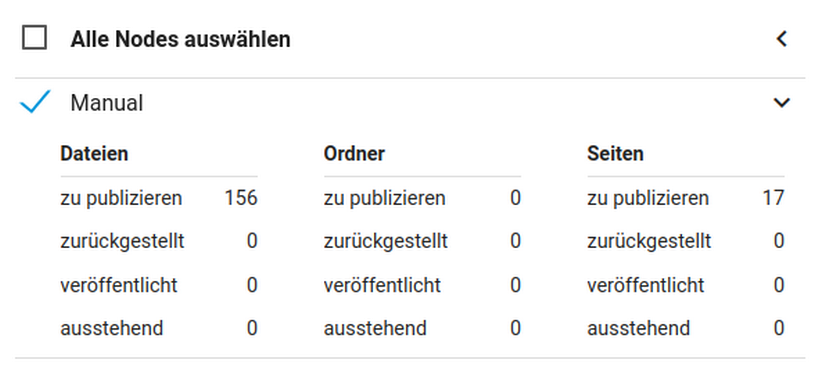
Um die Inhalte tatsächlich zu publizieren, muss der interne Scheduler-Task Run Publish Process ausgeführt werden.
Wartungsmodus
Im "Wartungsmodus"-Modul kann der Wartungsmodus aktiviert bzw. deaktiviert werden.
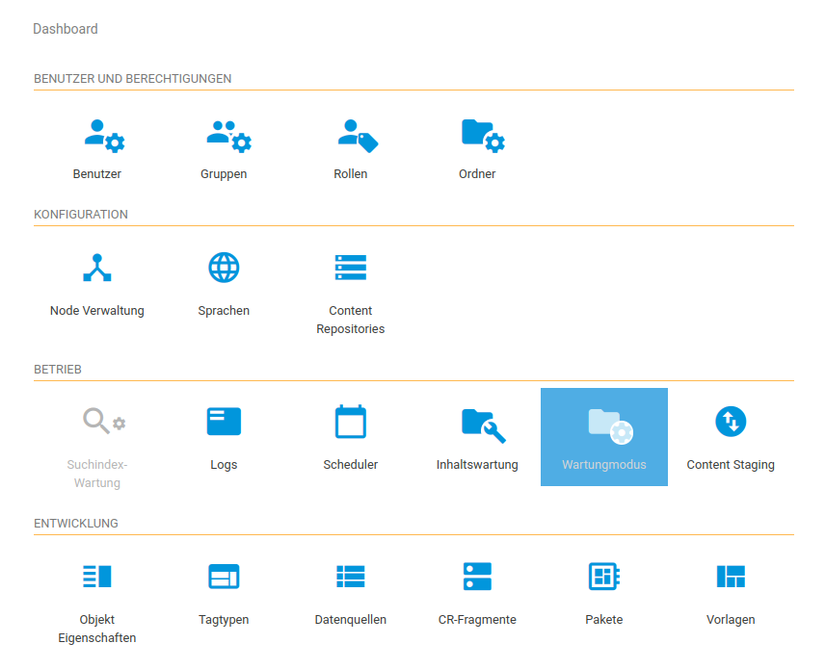
Wird der Wartungsmodus aktiviert, werden aktive Nutzersitzungen beendet und somit eingeloggte Benutzer abgemeldet.
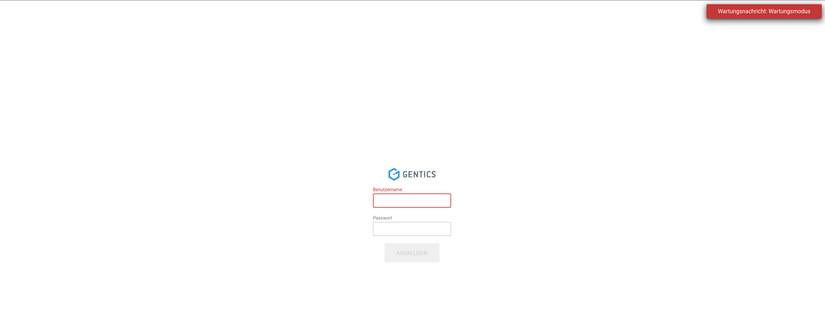
Zudem kann eine Hinweis-Nachricht in Form eines Banners in der Editor-UI angezeigt werden, um die Benutzer des CMS auf laufende Wartungsarbeiten hinzuweisen.
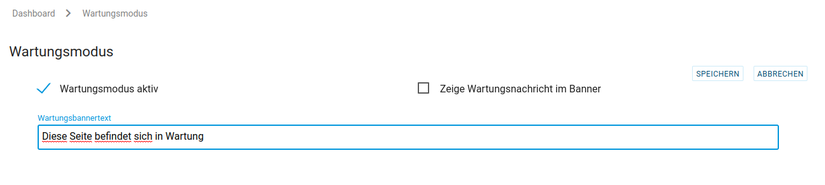
Hinweis: Zeigt man eine Wartungsnachricht, ohne den Wartungsmodus zu aktivieren, hat dies lediglich einen informativen Charakter.
Content-Staging
In diesem Modul können "Inhaltspakete" erstellt, gelöscht, importiert, exportiert und synchronisiert werden.
Inhaltspakete sind sozusagen das Gegenstück von Implementierungspaketen (siehe Pakete) und betreffen die inhaltliche Ebene.
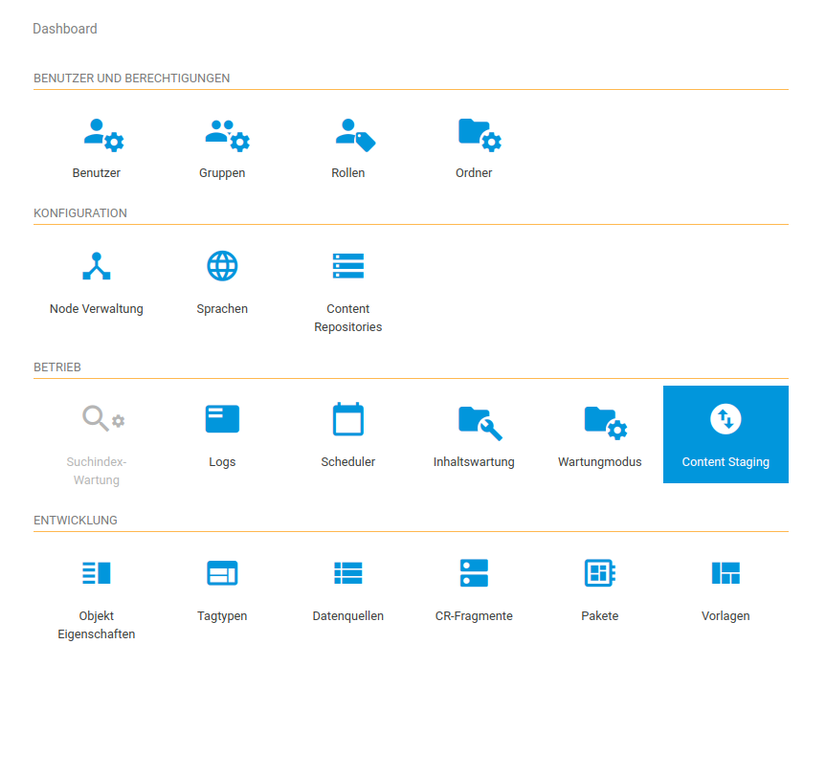
Hinweis: Die eigentliche Zuweisung von Inhalten zu einem Contentpaket erfolgt in der Editor-UI.
Import & Export
Nachdem Inhalte einem Contentpaket zugewiesen worden sind, können diese mit einem Klick auf den Download-Button exportiert/heruntergeladen werden.
Hat man bereits ein Inhaltspaket und möchte dieses wieder in das CMS importieren, kann dies mit dem Upload-Button durchgeführt werden.
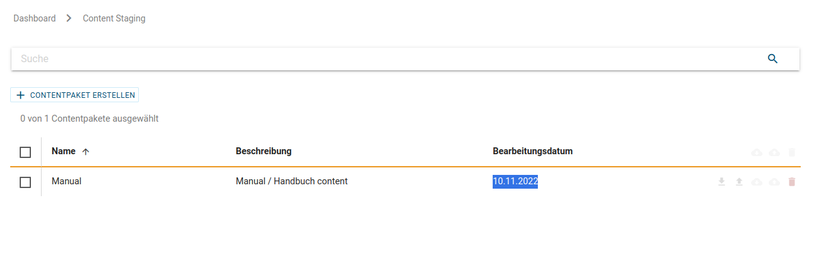
Import Fehler
Das Content-Staging Modul bietet die Funktionalität, Inhaltspakete auf Fehler zu überprüfen.
Im Tab „Import Fehler“ können Inhaltspakete, welche im Dateisystem abgelegt oder vom CMS ins Dateisystem synchronisiert wurden, vor dem eigentlichen Import überprüft werden.
Dazu wählt man das zu überprüfende Inhaltspaket in der Liste aus.
Im Folgenden ist das Inhaltspaket „Manual“ ausgewählt.
Für dieses Paket wurde noch keine Überprüfung durchgeführt.
Nach der Überprüfung werden Fehler in einer Tabelle übersichtlich dargestellt. Sobald das Ergebnis verfügbar ist, wird der Status und Zeitpunkt der Überprüfung im oberen Teil der Seite angezeigt.
Spalten-Erklärung
| Objekt ID | Die ID des Objektes, welches den Import Fehler verursacht hat. |
| Fehler/Beschreibung | Die Exception und Fehlerbeschreibung. |
| Hilfe | Neben dem Fehler befindet sich ein Hilfe-Icon, welches beim Hovern einen Lösungsvorschlag zeigt. |
| Pfad | Der Pfad des betreffenden Objektes im Dateisystem. |
Fehlertypen
Importfehler können in verschiedenen Kategorien unterteilt werden.
MISMATCH | Die im Inhaltspaket verwendeten Implementierungen haben sich geändert. |
EXCEPTION | Allgemeiner Fehler. Tritt auf, wenn z.b. Tagtypen im Zielsystem nicht verfügbar sind. |
DUPLICATION | Das Objekt ist bereits mehrfach vorhanden im Zielsystem vorhanden. |
NOT_FOUND | Wenn im Inhaltspaket referenzierte Objekte, wie etwa Bilder, nicht gefunden werden. |
OTHER | Sammelkategorie für alle anderen Fehler. |
Nachdem die Fehler behoben worden sind, sollte eine neue Überprüfung gestartet werden.
Sollten keine Importfehler gefunden werden, wird dies mit einem grünen Häkchen-Icon dargestellt.
Nun steht einem erfolgreichen Import nichts mehr Weg.
Synchronisieren
Inhaltspakete können zudem auch mithilfe der Synchronisierung direkt aus dem Dateisystem exportiert bzw. importiert werden.
Nachdem man ein Contentpaket im CMS erstellt hat, kann dieses ins Dateisystem synchronisiert werden. Dadurch wird ein Ordner mit dem Namen des Inhaltspaketes im cms/content-paket/ Ordner erstellt.
Vice versa ist dies auch möglich. Dazu legt man das gewünschte Inhaltspaket in den genannten Ordner und führt die Aktion "Contentpaket von Dateisystem importieren".
Wenn Sie ein Contentpaket hochladen (unten rechts, der 2. Button von 5), müssen Sie im Anschluss zusätzlich das Contentpaket vom Dateisystem importieren (4. Button), damit Ihr Inhalt aktualisiert wird.
WICHTIG: Contentpakete müssen mit Ihrer Implementierung konsistent sein. Das bedeutet unterschiedliche Versionen vom Implementierungs-Paketen und Contentpaketen können nicht importiert und synchronisiert werden!